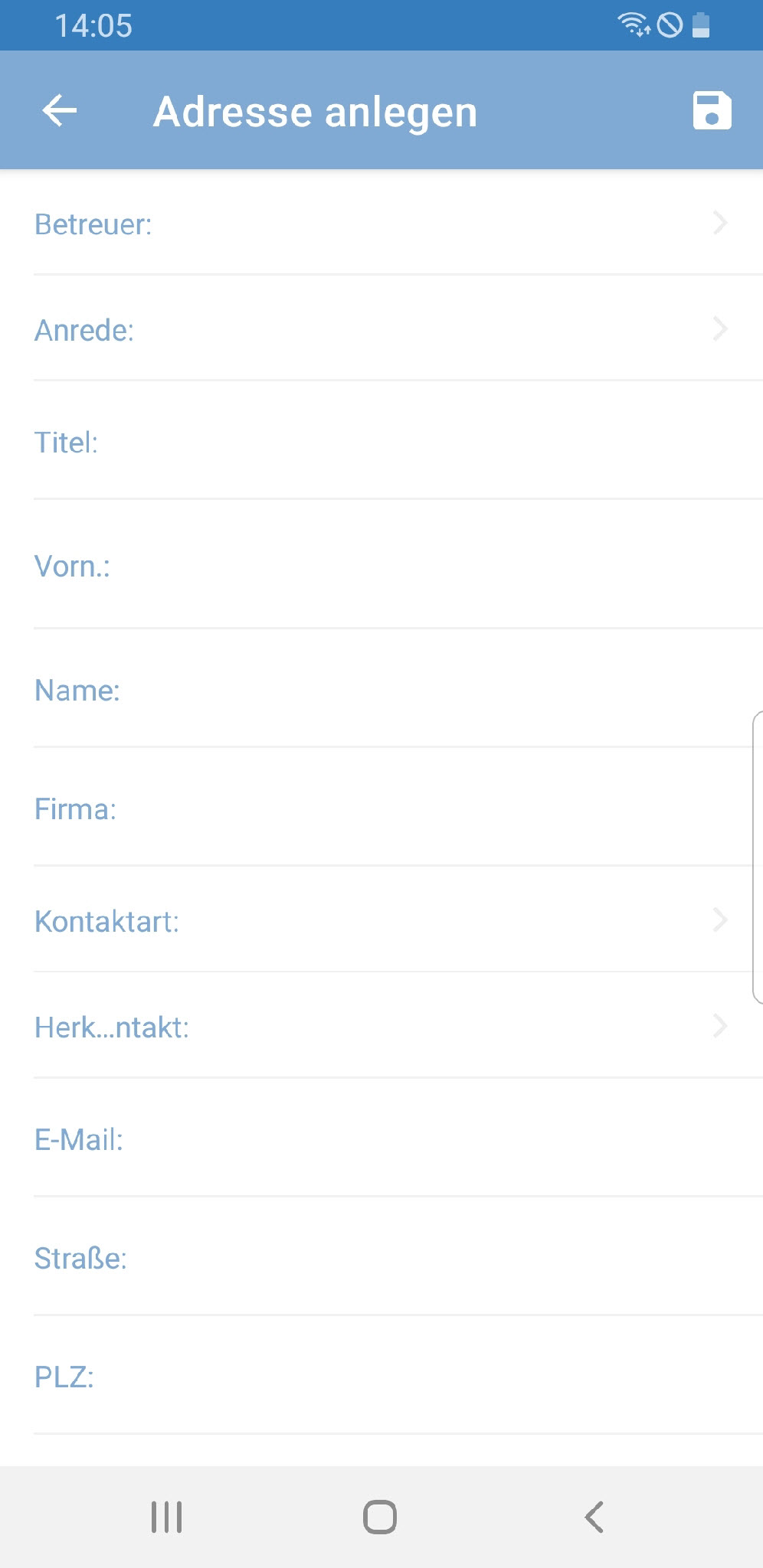E-Mail lesen
In der E-Mail-Liste sehen Sie den Absender und das Absendedatum beziehungsweise die Absendeuhrzeit. Darunter befindet sich der Betreff der Nachricht, gefolgt von einem kurzen Auszug aus dem Inhalt. Der blaue Kreis vor einer E-Mail kennzeichnet sie als ungelesen.
Tippen Sie eine E-Mail an, um sie zu lesen.
Dort finden Sie die aus onOffice enterprise bekannten Zuordnungen: Ist eine E-Mail einem Objekt oder einem Kunden zugeordnet, so werden sie neben der Silhouette, beziehungsweise dem Haus dargestellt.
Wenn Sie auf die Zuordnungen tippen, öffnet sich ein Menü, von wo aus Sie verschiedene Aktionen durchführen können. So können Sie sich die Adressdetails oder die Objektdetails anschauen, sofern eine Adresse oder ein Objekt verknüpft ist.
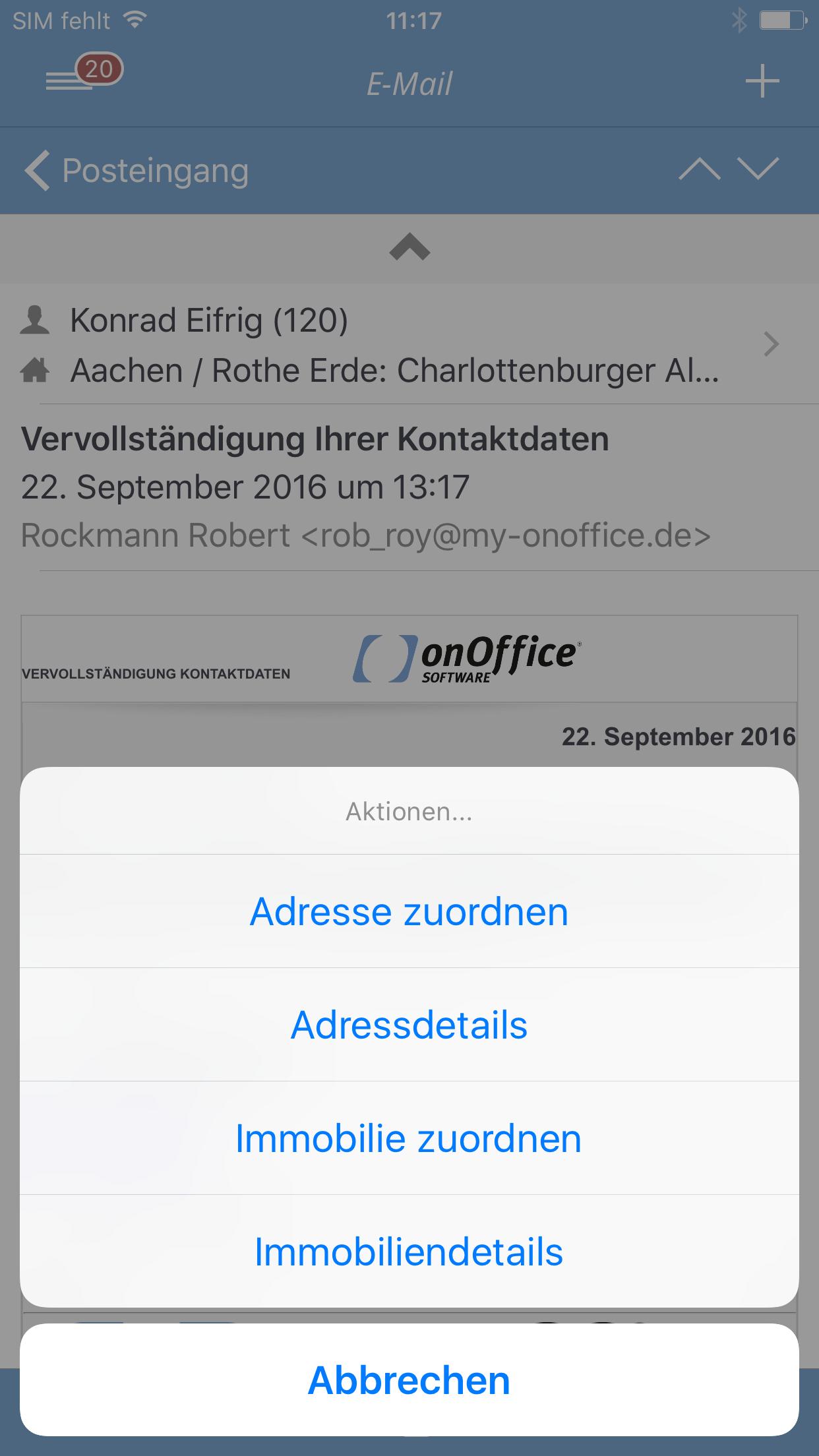
Im nächsten Bereich werden die Metadaten der E-Mail, der Betreff, das genaue Sendedatum und den Absender. Tippen Sie diesen Bereich an um weitere Informationen wie die Empfängeradresse und Kopieempfänger anzuzeigen.
Darunter wird der Inhalt der Nachricht dargestellt.
E-Mail Aktionen
Haben Sie eine E-Mail ausgewählt und befinden sich in der Detailansicht einer Nachricht, stehen Ihnen für diese Mail mehrere Aktionen zur Verfügung:
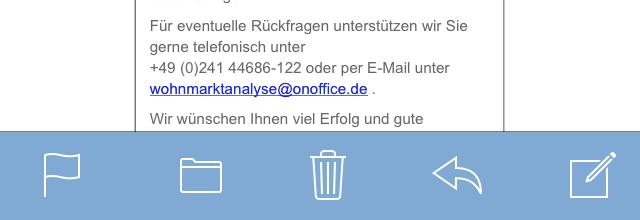
- Flagge: markieren
- ist diese Email als gelesen markiert, kann sie hier als ungelesen markiert werden oder umgekehrt. - Ordner: Verschieben
- hier kann eine E-Mail in einen anderen Ordner verschoben werden. Der Quellordner wird ausgegraut angezeigt. Tippen Sie einfach auf einen Zielordner und die Nachricht wird verschoben. - Papierkorb: Löschen
- Die Nachricht wird in den Papierkorb verschoben. Befindet sich die E-Mail schon im Papierkorb, wird sie gelöscht. - Pfeil: Antworten, Portalanfragen, Weiterleiten
- Antworten: Der Dialog zum Schreiben einer neuen E-Mail öffnet sich. Der Absender wird automatisch als Empfänger eingetragen, der Betreff übernommen und die ursprüngliche Nachricht zitiert. War die Nachricht mit einem Objekt verknüpft, wird auch dies übernommen.
- Allen Antworten: Hatte die E-Mail mehrere Empfänger, so steht auch diese Option zur Verfügung. Dabei werden alle Empfänger automatisch in die neue Email übernommen.
- Weiterleiten: Es wird nur der Inhalt und der Betreff in eine neue E-Mail übernommen.
- bei Portalanfragen: Sie können die Portalanfrage direkt beantworten. Die Einstellungen, welche Vorlage und welches Exposé verwendet wird treffen Sie für einen normalen Nutzer ohne Gruppenzugehörigkeit in den Grundeinstellungen >> Allgemein. Für Benutzer in einer Gruppe gelten die Einstellungen aus den Gruppen-Grunddaten. - Stift auf leerem Blatt: Neue E-Mail
Adress anlegen aus E-Mail
Sie können, wenn noch keine Adresse mit der E-Mail verknüpft ist, auch eine Neue Adresse direkt aus der E-Mail heraus anlegen. Benutzen Sie hierfür die Schaltfläche "Adresse Anlegen".
Es öffnet eine Ansicht, in der schon Felder voraus gefüllt sind. Diese ergeben sich aus dem Absender der E-Mail und eventuellen Angaben in der E-Mail. Zusätzlich haben Sie in dieser Ansicht die Möglichkeit, die Daten des neuen Adressdatensatzes mit weiteren Angaben zu befüllen. Mit einem Klick auf den Speicherbutton wird die Adresse in Ihrer onOffice enterprise angelegt.